Grabar un video de lapso de tiempo puede ser increíblemente gratificante, pero en el pasado requería bastante trabajo en la computadora. Afortunadamente, las cámaras modernas han simplificado mucho esto y ahora muchos modelos, desde principiantes hasta profesionales, ofrecen un modo de lapso de tiempo, incluida la Canon EOS Rebel SL2 / EOS 200D.
En este tutorial, te mostraré paso a paso cómo grabar un video de lapso de tiempo en la Canon EOS 200D / Rebel SL2. Este modo Timelapse fue una nueva adición a la EOS 200D / Rebel SL2 sobre su predecesora, la 100D / SL1 y es muy divertido de usar, ¡y muy fácil!
Una vez que se familiarice con el sistema de menús de la cámara, es un caso simple de habilitar algunas opciones, configurar sus intervalos y liberarlo. Así es como…
- Revisión de la Canon EOS 200D/Rebel SL2

Cómo configurar un lapso de tiempo en la Canon EOS 200D / Rebel SL2
- Primero configure la 200D/SL2 en su modo de película para acceder a la configuración de película. Para hacer esto, simplemente gire el interruptor de encendido/apagado hacia la izquierda y luego encienda el icono de la pequeña cámara de cine. Puedes verlo en la imagen de arriba.
- Si presiona el botón Menú, ahora notará que su Configuración de disparo ha cambiado de imágenes fijas a video.
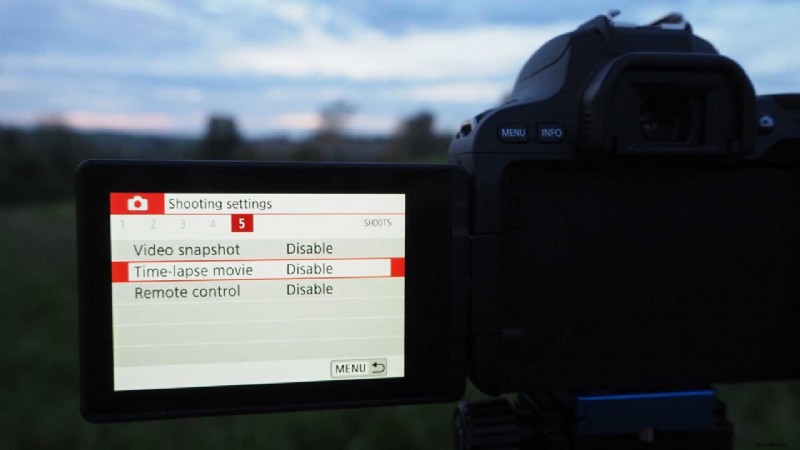
- En la página 5 de la configuración de captura de video, encontrará la opción para la película de lapso de tiempo, que está configurada en Deshabilitar de manera predeterminada. Pulse esta opción en la pantalla táctil.
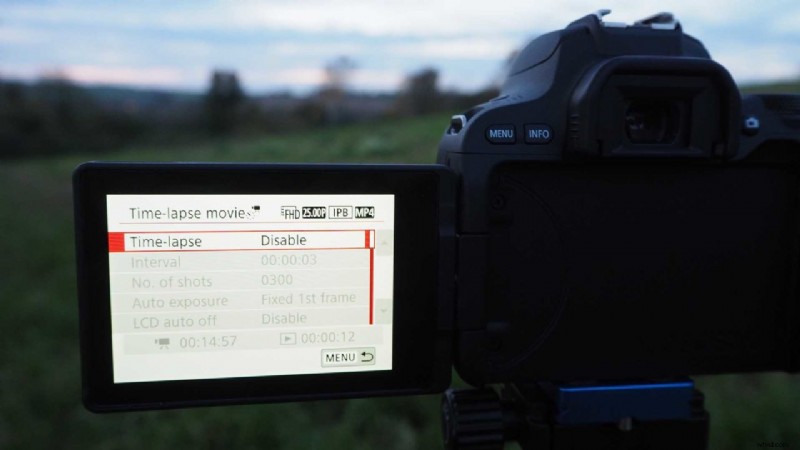
- Ahora estarás en un menú de Lapso de tiempo donde todas las opciones están atenuadas excepto la de arriba donde dice Lapso de tiempo - Desactivar. Presione esta opción y habilite Timelapse.

- Ahora encontrará que todas esas opciones atenuadas ahora están disponibles. Desde aquí puede establecer su Intervalo. Esta es la frecuencia con la que su 200D / SL2 tomará una foto. Seleccioné un intervalo de 5 segundos, presionando la flecha en la pantalla táctil. Luego presione Aceptar. Puede establecer un intervalo tan rápido como 1 segundo o tan largo como 99:59:59.

- De nuevo en ese menú de lapso de tiempo, a continuación, querrá seleccionar la cantidad de tomas. Elegí 300 tiros. Puede elegir hasta 3600 o tan solo dos. Canon proporciona una guía útil en la parte inferior de la pantalla, como puede ver arriba, que indica cuánto tiempo llevará grabar todas estas imágenes en el lapso de tiempo y cuánto durará el video resultante. Como puede ver en mi ejemplo, ¡pasé casi 25 minutos grabando imágenes para un video que solo duró 12 segundos!
- Vale la pena señalar que cada cuadro se toma con la exposición ajustada para que coincida con el brillo de la escena, y ciertos ajustes, como el balance de blancos, se configurarán automáticamente para cada cuadro si se configuran en Automático.
- Ya estás listo para grabar. Con la EOS 200D/Rebel SL2 en su modo de video, comienza a grabar presionando el botón de vista en vivo, indicado arriba, que funciona como un control de video directo, como puede ver por el punto rojo al lado.
- También vale la pena señalar que puede apagar la pantalla LCD durante el proceso de lapso de tiempo para ahorrar energía. Antes de presionar grabar, en el menú Timelapse hay una opción llamada LCD Auto Off. Simplemente habilite esto y su LCD se apagará durante el proceso. Dicho esto, si su lapso de tiempo dura más de 30 minutos, la pantalla LCD se apagará en este punto de todos modos.
- También puede desactivar el pitido que emitirá su 200D/SL2 cuando se tome cada imagen, de nuevo en el menú Timelapse antes de grabar. Seleccione Beep as img tomada y Habilitar.
- Prepárese una taza de té y relájese. ¡Tu Canon EOS 200D / Rebel SL2 se encargará del resto! Cuando el lapso de tiempo esté completo, la EOS 200D/Rebel SL2 generará un video de 1080p en formato .mp4 y .mov a partir de las imágenes que tomó.
Cuando haya completado el número establecido de tomas, su Canon 200D / SL2 cancelará automáticamente el modo de película Timelapse y su video estará listo para ver en Reproducción.
Un par de cosas finales a tener en cuenta:el AF de su Canon 200D / SL2 no funcionará durante el disparo de lapso de tiempo. Sin embargo, la cámara graba imágenes con el obturador electrónico para un funcionamiento silencioso.




